- マイクがたくさんあってどれを選んだらいいか分からない
- 自分のウェビナースタイルに合ったマイクはどれだろう?
この記事ではウェビナー(Webのオンラインセミナー)で使うべきマイクをセレクトしました。
ウェビナーではプレゼンの内容以前に「講師の声が相手にしっかり届いているか」がとっても重要です。
つまりウェビナーを成功させるには「マイク選びが超重要」という結論になります。
実はマイクは価格が高ければ良いというわけではなくて、話す場所の環境やウェビナーのスタイルによって選ぶべきマイクタイプが変わってきます。
そこで本記事では、ウェビナー用にマイクを探している人に向けて次のことをお伝えしていきます。
この記事でわかること
- マイクの種類を分かりやすく解説!
- ウェビナースタイルにあったマイクタイプを紹介
- ウェビナーで使うべき、おすすめのマイクを紹介!
この記事を読めば自分にあったウェビナー用マイクを見つけられることでしょう。
ぜひ、最後まで読んでみてくださいね。
それでは、どうぞ!
結論:このマイクを選べば大丈夫!
さっそく結論を知りたいという人に、おすすめマイクを紹介します。
【ピンマイクをPCと接続する際の注意点】
PCの3.5mmイヤホンジャック(メス)には3極と4極対応のものがあります。
今回紹介しているマイクの端子は3極のものが多いので、変換プラグをひとつ持っておくのがおすすめです。
3極から4極への変換プラグ

次からは上のマイクたちをセレクトしたくわしい理由をお伝えしていきます。
マイクの種類とその特長について
マイクの種類には次のものがあります。
- ダイナミックマイク
- コンデンサーマイク
- ワイヤレスマイク
- ピンマイク
- ガンマイク
- ヘッドセットマイク
それぞれ、下のような特長があります。
| マイクの種類 | 特長 |
|---|---|
| ダイナミックマイク | ◯ 環境音を拾いにくい ☓ 口に近づけて使う環境づくりが必要 ☓ サイズが大きく目立つ |
| コンデンサーマイク | ◯ コスパ良く高音質を得られる ☓ 感度が高いので環境音・反響音に注意 ☓ サイズが大きく目立つ |
| ワイヤレスマイク | ◯ 無線で音声を飛ばせるので自由に動ける ☓ 電波干渉でノイズが発生することがある ☓ 充電が必要 |
| ピンマイク(有線) | ◯ 目立たず、持ち運びしやすい ◯ 口との距離を一定に保てる ☓ マイク部が小さく音質を上げにくい ☓ 有線なのでカメラとの距離に気を使う |
| ガンマイク | ◯ 指向性が強く環境音が入りにくい ☓ 位置がずれると集音しにくい ☓ マイク部の機能がコンデンサーに比べると少ない |
| ヘッドセットマイク | ◯ 口との距離を常に一定に保てる ☓ マイク部が小さく音質を上げにくい ☓ ヘッドフォン一体型が多く状況によっては使いにくい |
それぞれ特長が違うので自分のウェビナースタイルに合ったマイクの種類を選ぶのがおすすめです。

たくさん種類があってどれを選べばいいか分かりません…

OK!じゃあ、次の項目で読者のスタイルに合った種類をお伝えしていくね。
ウェビナーのスタイルでマイクタイプを絞ろう!
マイクはたくさんの種類があって選ぶのが大変です。
そこでこの項目ではあなたのウェビナースタイルに合ったマイクタイプをお伝えしていきます。
まず、あなたがどういった形でウェビナーをするかイメージしてみましょう。

以上のように自分のウェビナースタイルを考えながら、マイクタイプを絞っていくがおすすめです。
以下ではウェビナースタイル別におすすめのマイクのタイプを挙げてみましたので、参考にしてみてください。
(上の赤色のボックス内からタップでジャンプできます。)
①カメラの前で動かない人 かつ マイク見えOK
カメラの前で動かないスタイルで、マイクが画面に写ってもいい場合は次の3つのマイクタイプがおすすめです。
| 音質 | 入力音の大きさ | 環境・反響音の影響 | サイズ | 機能性 | 頑丈さ | 導入の手軽さ | |
|---|---|---|---|---|---|---|---|
コンデンサーマイク | ◎ | ◎ | ☓ 受けやすい | ☓ | ◎ | ☓ | ◎ |
ダイナミックマイク | ◎ | △ | ◎ 受けにくい | ☓ | ◎ | ◎ | △ マイクアームが あると良い |
ヘッドセットマイク | △ | ◎ | ◎ 受けにくい | ◯ | △ | △ | ◎ |
※マイク見えOKの項目でUSB有線接続をおすすめしている理由は、
初心者でも簡単に高音質化が図れることと、電波干渉を気にしなくていいからです。
まずコンデンサーマイクは手軽に高音質化を図りやすいのでおすすめです。
感度も高いので細かなニュアンスまで伝わります。
ただし、感度の高さゆえの環境音や反響音、また息づかいなどに気をつける必要があります。
ダイナミックマイクは感度が抑えられ、反響音や環境ノイズに強いのが特長です。
音質も評価の高いタイプが多く、人気のものを選べば失敗がないでしょう。
ただし、反響音や環境ノイズに強い半面、マイクを口元に寄せる必要があります。
ベストな状態で使う場合はマイクアームが必要なことが多いです。
ヘッドセットマイクは多くの場合、ヘッドフォンとマイクがセットになっています。
そのためマイクと口の距離が常に近く一定であるため、マイク位置を気にする必要がなくしっかりした音量を得ることができます。
しかし、マイク部分が小さいため良い音質を期待できません。
どちらかというと動き優先のマイクタイプと言えるでしょう。
②カメラの前で動かない かつ マイク見えNG
次にマイクを目立たないようにしたい場合は次の2つのマイクタイプがおすすめです。
ピンマイクは胸元にくっつけることができるので、口との距離を一定に保つことができます。
なおかつ小さく目立ちにくいので、画面上の講師の外見をほとんど邪魔することがありません。
ただし、服に付けた際は衣擦れの音に気をつける必要があったり、有線の場合はコードに引っかからないように注意が必要です。
ガンマイクは細長いマイク形状で、指向性が特に高いタイプのことを言います。
その形状から感度の高いコンデンサータイプであっても、反響音や環境音の抑制を期待できます。
コンデンサータイプのガンマイクであれば口元との距離をかせげるためマイクを画面の外に設置することもできます。
ただし、指向性が高めのため口元の位置を動かすと音量を十分に得られないことがあるので注意がいります。
③カメラの前で動く かつ マイク見えOK
カメラの前でホワイトボードなどを使い、動きながらウェビナーをおこなう場合かつマイク見えが大丈夫な場合は「bluetoothヘッドセットマイク」がおすすめです。
【ワイヤレスのデメリット】
電化製品などの電波が干渉して、ノイズが入ることがあるので注意してください。
bluetoothヘッドセットマイクは顔に沿うように突き出たマイク部分を口元の近くに寄せられるのが特長です。
そのため音量を確保しやすく、顔の位置を動かしてもマイク部分が追従してくれるので安定して集音できます。
一方でマイク部分が小さいため音質としては期待できません。
どちらかというと動きへの追従や、両手が自由に動かせることなどが有線されたマイクタイプです。
またbluetoothタイプは電波干渉することがあるので、接続状態を安定させたい場合は有線をおすすめします。
④カメラの前で動く かつ マイク見えOK
カメラの前で動く人で、マイク見えがNGな場合は「ワイヤレスマイク+ピンマイク」がおすすめです。
ワイヤレスマイク+ピンマイクはワイヤレスマイクにピンマイクを接続したもので、自由な動きを確保しながらマイクを目立たなくする方法になります。
無線のワイヤレスは電波干渉することがあるので環境によっては注意が必要です。
⑤対面とオンライン併用型 かつ 動かない人
リアル会場に受講者がいて対面でセミナーをおこない、かつオンラインでも配信をおこなうハイブリッド型の場合は次のマイクがおすすめです。
ピンマイクは単一指向性のものを使いましょう。
単一指向性だと会場のマイクで拡声した声が入りにくくなります。
ピンマイクは直接PCに接続して使うといいでしょう。
ただし、直接PCと接続する場合には3極を4極に変換するプラグが必要です。
⑥対面とオンライン併用型 かつ 動く人
リアル会場に受講者がいて対面でセミナーをおこない、かつオンラインでも配信をおこなうハイブリッド型の場合は次のマイクがおすすめです。
ホールや研修施設などのリアル会場では備え付けのダイナミックマイクなどで拡声させ、配信用には反響音が入りにくい単一指向性のピンマイクで集音するのがおすすめです。
会場のスピーカーから出た音をそのまま集音すると反響音が強く、ウェビナー参加者にとても聞きづらい音になってしまいます。
それを避けるために別ラインで配信用にマイクを持っていくことをおすすめします。
【マイクの種類別】ウェビナーにおすすめのマイク
ウェビナー用におすすめのマイクを種類別に集めました。
- ダイナミックマイク リンク
- コンデンサーマイク リンク
- ピンマイク リンク
- ヘッドセットマイク リンク

具体的な機種名をどんどん紹介していきます!
USB接続で使える ダイナミックマイクのおすすめ
ダイナミックマイクの良い点・悪い点
- SHURE MV7

| SHURE MV7 | |
|---|---|
| マイクタイプ | ダイナミックマイク |
| 接続タイプ | USB接続 |
| 指向性 | 単一指向性 |
| 重量 | 約550g(マイク本体) |
合わせて買いたいマイクアーム
USB接続で使える コンデンサーマイクのおすすめ
コンデンサーマイクの良い点・悪い点
- audio technica AT2020USB-X(定番マイクの進化版)
- マランツプロ MPM4000U(コスパ良くて高音質)
- Blue Yeti X(低音がふくよか、イケボに変わる)

それでは、ひとつずつ紹介していきます。

| 接続タイプ | 有線 USB接続( USB type-c) |
| 形状 | コンデンサーマイク |
| 指向性 | 単一指向性 |
| 重量 | 約373g |

| 接続タイプ | 有線 USB接続 |
| 形状 | コンデンサーマイク |
| 指向性 | 単一指向性 |
| 重量 | 約370g(マイク本体) |
特徴としてはマイク三脚スタンドつきとなっているマイクです。
他のマランツMPMシリーズ(1000u、2000u)との違いは、
- 端子がUSB-C(マイク側)to A
- 入力ゲイン
- イヤホンモニター音量調整などができる
- ミュートボタン
などです。
機能ががっつり追加されている点が評価できます。
ただし、4000という数字が与えられているから音質も良いと考えてしまいますが、周波数特性が30Hz(ヘルツ)〜18kHz(キロヘルツ)となり、
2000uの周波数特性20Hz〜18kHzより幅が若干狭くなっています。
ここをどう捉えるかですが、4000uは周波数特性で比べるより
マイクゲインやイヤフォンゲイン、ミュートボタンなど、これらの機能が必要だという方におすすめできるマイクかと思います。
Amazonでの評価は口コミ数が40件以上、★4.5という評価になっています。
マイクに詳しいわけではありませんが、音質よし、接続は簡単、ゲイン(入力感度)の調節もつまみで簡単、ミュートもスイッチ一つと現在の使用環境下では、全く不満はありません。
使用していない機能ですが、出力をMPM-4000Uにイヤホンなりヘッドセットなりを接続すると、この音量もつまみで調節できるようです。
付属のマイクスタンドも安定しています。
普段から一緒にゲームを遊ぶ友人はマイクを変えたことに気づいたようで、聞きやすくなったとのことです。
また、teamsやzoomを使用することもありますが、そこでも違和感なく音声出力できているようです。
2000Uから買換えました。周波数特性は2000Uの20Hz~に対して4000Uは30Hz~と少々見劣りしますが、本体にある物理スイッチでゲイン調整、ヘッドフォン調整、ミュート切換えが行えるのは非常に利便性が高く満足しています。性能面は上を見ればキリがないですが、1万円弱の価格帯であればベストバイです。オーディオテクニカから最近発売されたアームで使用していますが、このアームも非常に利便性がよく良い組み合わせです。
Web会議で使用し始めましたが、音質が良くなったと評判が良いです。また手元でマイクとスピーカーの音量調整できるのが便利。
さっそくチェックする

| 接続タイプ | 有線 USB接続 |
| 形状 | コンデンサーマイク |
| 指向性 | 4モード切り替え可能 単一指向性 無指向性 双指向性 ステレオ |
| 重量 | 519g |
Amazonでは口コミ数が件以上、総合評価が★となっています。
さっそくチェックする
ピンマイクのおすすめ
ピンマイクの良い点・悪い点
- 人気機種 RODE ラベリアGO
- 機能と価格のバランス良し コスパ高
- 予算があるなら
【ピンマイクをPCと接続する際の注意点】
PCの3.5mmイヤホンジャック(メス)には3極と4極対応のものがあります。
今回紹介しているマイクの端子は3極のものが多いので、変換プラグをひとつ持っておくのがおすすめです。

9000円台
ちなみにこの「RODE Lavalier GO」は「白カラーモデル」があります。
白カラーモデルはマイク部、コード部ともに白色になっています。
そのため白シャツなどの胸元にピン留めしても他のマイクに比べて圧倒的に目立たなくなっています。
少しでも目立たせたくないという人は、「白」一択だと言ってもいいでしょう。

4000円台
USB接続のピンマイク
単一指向性
(ショット)ガンマイクのおすすめ
ガンマイクの良い点・悪い点
- 人気機種
- 機能と価格のバランス良し コスパ高
- 予算があるなら
【ピンマイクをPCと接続する際の注意点】
PCの3.5mmイヤホンジャック(メス)には3極と4極対応のものがあります。
今回紹介しているマイクの端子は3極のものが多いので、変換プラグをひとつ持っておくのがおすすめです。

ただし、次のものが追加で必要です。
- 卓上で使えるミニ三脚
- 本体側3/8inchから三脚側1/4inchにネジ穴を変換できるコネクター
三脚につける際のネジ穴が3/8inch(八分の三インチ)になっており、よく使用される1/4inchではないので、変換が必要になります。
ヘッドセットマイクのおすすめ
ヘッドセットの良い点・悪い点
- 人気機種 Apple EarPods with 3.5 mm Headphone Plug
- 機能と価格のバランス良し コスパ高
- 予算があるなら AfterShokz OpenComm 2

| 接続タイプ | 有線 |
| 形状 | ヘッドフォンマイク |
| 指向性 | |
| 重量 |
iPhone付属のヘッドフォンです。
APPLE純正品なので品質がいいです。
3.5mmt端子の方を選べばAPPLE製品だけでなく、イヤホン端子のある製品ならつなげて使うことができます。
ネット上でも評価は高く、このマイクでYouTube動画のナレーションを録音している人もいるほどです。
Amazonでの評価は口コミ数が2500件以上、総合評価が★4.5となっています。
音質が良すぎる製品(3万とか5万以上するようなやつ)じゃだめで、
音質が悪すぎる製品(100均にあるようなやつ)じゃだめで、それでいて、スピーカーよりは音が外に漏れなくて、周波数帯域のバランスが良くて、低音も100Hz~40Hzぐらいまで注意すれば聞こえて、音像の広がりも悪くないやつがこれ。
「どんな環境でも安定した音が出るコンテンツ」を作りたい人は基準の製品として1つ持っておくべき。例えば曲とか動画とか。
ワイヤレスイヤホンは確かに便利ですが、充電が必要だったり、不意に音が乱れたり、多数機器での使い回しが面倒だったり、繋がっていなくて本体から音が鳴る恐怖があったりで不便な場面も多々。
挿しさえすればいつでも安心してそこから音が出る有線の安定性には手放しがたいものがあります。オンライン会議などにマイク一体型は欲しいところ、殊マイクというのは購入前のテストがしにくいので使い慣れたこれに落ち着きました。
音質に関しては素晴らしくはないのかもしれませんが、無難に聴けるレベルのもの(というか、個人的にはこれが基準値)で普段使いに十分です。
さっそくチェックする

ワイヤレスマイクのおすすめ
ワイヤレスマイクの良い点・悪い点
- RODE Wireless ME(コスパ良し)
- 機能と価格のバランス良し コスパ高 HOLLYLAND LARK MAX
- 予算があるなら DJI Mic 2
充電ケースありのほうが便利そう



合わせてラベリアマイクがあるといいです。
【タイプ別】こんな人にはこのマイクがおすすめ
ここでは紹介したマイクから、こんな人にぴったりなタイプ別ベスト選択肢を発表します!
反響音・環境音が気になる自宅からのウェビナーなら ダイナミックマイク
自宅でも反響音や環境音対策ができるなら コンデンサーマイク
画面上でマイクを目立たないようにするなら ピンマイク or ガンマイク
ホワイトボード使用など動くスタイルなら ワイヤレスマイク(+ ピンマイク)
対面セミナーとウェビナー併用型なら 会場のマイク + ピンマイク(単一指向性)
【ピンマイクをPCと接続する際の注意点】
PCの3.5mmイヤホンジャック(メス)には3極と4極対応のものがあります。
今回紹介しているマイクの端子は3極のものが多いので、変換プラグをひとつ持っておくのがおすすめです。
まとめ:ウェビナー用マイクは自分のスタイルに合わせて選ぼう
今回の記事ではZOOMで使えるおすすめのマイクを紹介しました。
今回紹介したものはどれも高音質なのでPCのマイクしか使っていなかった人は音質をガラリと買えることができるはずです。
あとは、記事を参考にお好みの音質やデザイン、使い方で決めてみてください。
最終的には直感です!
それでは、また。




















コメント